Как сделать онлайн-форму выпуска модели в WordPress (2021 г.)
Опубликовано: 2020-12-14Вы хотите сделать онлайн-форму выпуска модели? Использование онлайн-формы позволит легко получить согласие ваших моделей перед съемкой.
В этом уроке мы создадим онлайн-форму выпуска модели в WordPress. Мы также покажем вам, как соблюдать GDPR при сборе личной информации в вашей форме.
Создайте онлайн-форму выпуска модели прямо сейчас
Что такое форма выпуска модели?
Типовая форма разрешения аналогична форме согласия. Фотографы используют формы выпуска моделей, чтобы получить разрешение на публикацию фотографий, которые они собираются сделать.
Рекомендуется попросить ваших моделей заполнить форму до дня съемки. Наличие онлайн-формы действительно может помочь в этом, потому что вы можете поделиться ссылкой в любое время.
В форму выпуска модели вы обычно хотите включить:
- Имя модели и контактные данные
- Дата и время съемки - вы должны стремиться подписать отказ до того, как будут сделаны фотографии, чтобы модель имела возможность ознакомиться с условиями и согласиться.
- Как можно использовать фотографии - модели должна быть предоставлена возможность дать согласие на коммерческое использование или публичный показ. И рекомендуется использовать для этого флажки, чтобы у них была возможность выбрать или отказаться от различных вариантов использования.
- Где можно публиковать фотографии - это позволит модели выбрать страны, в которых можно использовать фотографии.
- Компенсация - модель обычно должна получать что-то взамен подписания отказа. Это может быть оплата, бесплатные распечатки, прохладительные напитки или просто опыт съемок.
- Поле подписи. Когда мы создаем онлайн-форму выпуска модели, мы добавляем поле электронной подписи, чтобы модель могла подписывать форму, не распечатывая ее.
Публикация этой формы в Интернете значительно упростит ваш рабочий процесс. Вы можете собрать все свои отказы в WordPress и сохранить записи в бэкэнде. Таким образом, вам не придется носить с собой кучу ручек и бумаги на каждую фотосессию.
Образец формы выпуска - это юридический документ. Мы не можем предоставить вам полный шаблон содержания ваших условий и положений, поэтому рекомендуем вам обратиться к юрисконсульту в вашей стране, чтобы точно узнать, что вам нужно указать в своей форме.
Как сделать онлайн-форму выпуска модели в WordPress
Мы собираемся сделать нашу онлайн-форму выпуска модели в WordPress. Воспользуйтесь этими ссылками, чтобы быстро перейти к нужному разделу.
- Установите плагин WPForms
- Создайте онлайн-форму выпуска модели
- Настройте форму выпуска модели
- Настройте уведомления в форме выпуска
- Настройте подтверждения формы выпуска
- Опубликуйте свою онлайн-форму выпуска модели
Начнем с установки плагина.
Шаг 1. Установите плагин WPForms
Для начала установите и активируйте плагин WPForms. Если вам нужна помощь с этим, ознакомьтесь с этим руководством для начинающих по установке плагина WordPress.
Далее мы установим 2 дополнения. Мы можем сделать это быстро на странице надстройки плагина.
На боковой панели щелкните WPForms »Дополнения .
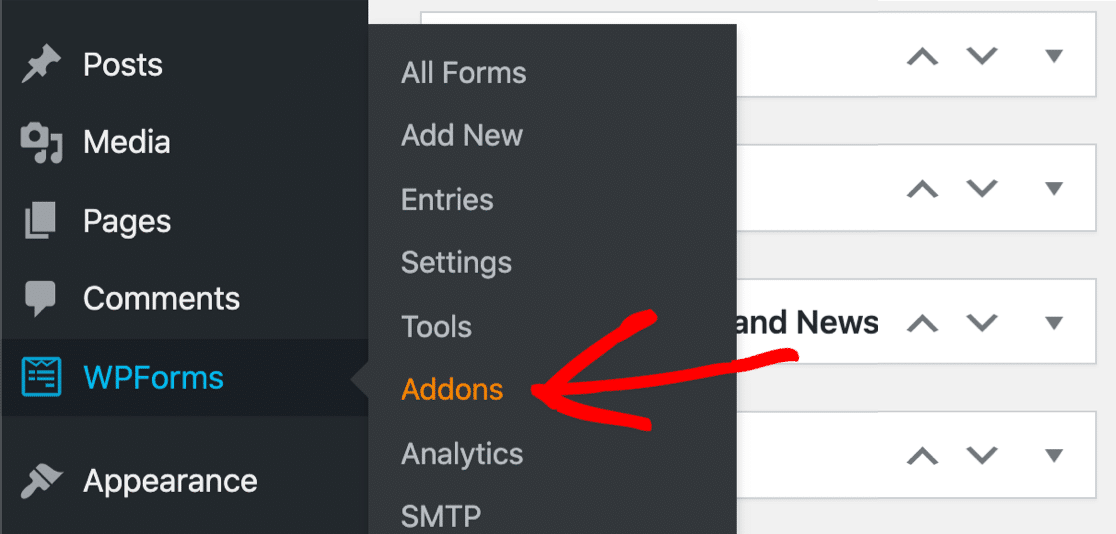
Во-первых, давайте установим надстройку Form Templates Pack.
Пакет шаблонов содержит более 100 шаблонов форм, которые вы можете редактировать, копировать и настраивать. Он включает в себя видео-форму выпуска, которую мы можем настроить для отказа от выпуска нашей модели.
Начать с шаблона проще и быстрее, чем создавать форму полностью с нуля.
Найдите в списке пакет шаблонов форм и нажмите « Установить надстройку» .
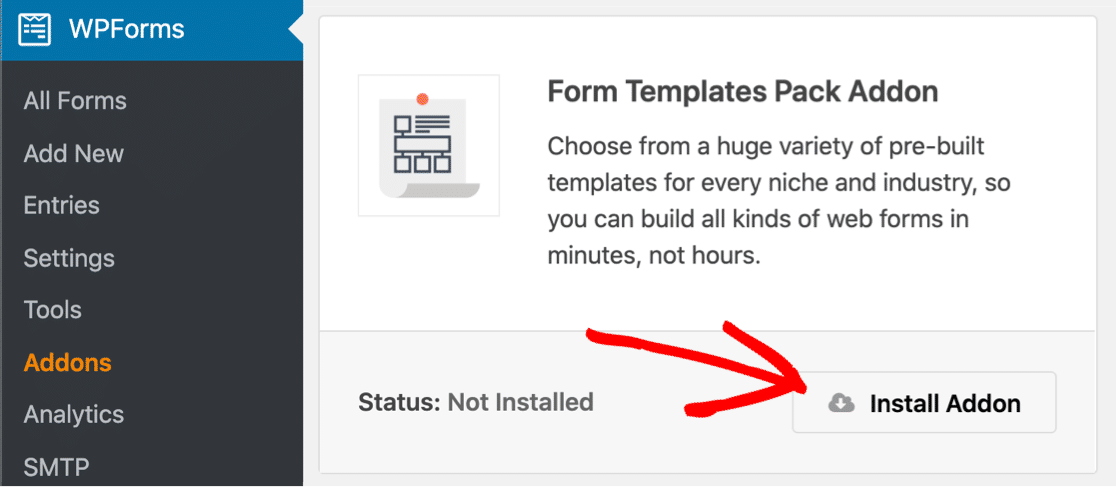
Наконец, давайте установим аддон Signature. Это позволит нам легко получить цифровую подпись в нашей форме, а это значит, что нам не нужно распечатывать каждую из них и просить модель подписать ее.
Прокрутите немного вниз, пока не найдете надстройку для подписи, затем нажмите « Установить надстройку» здесь.
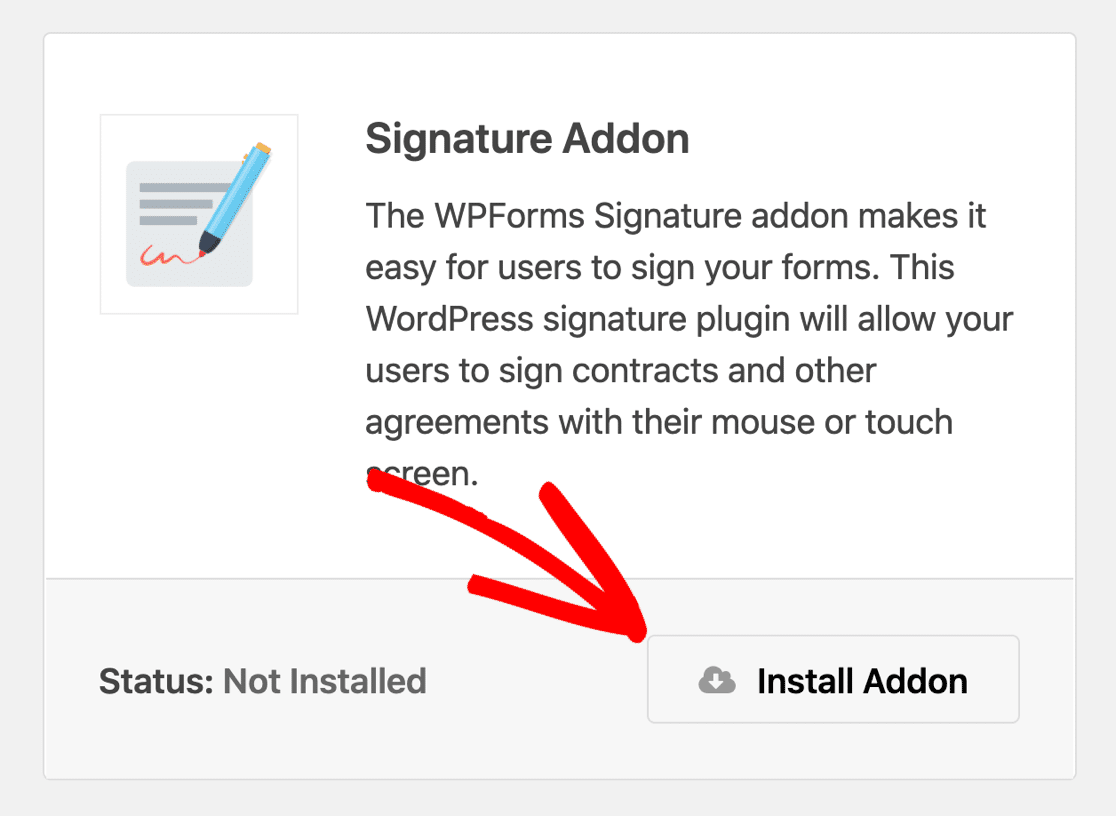
Все готово! Теперь давайте откроем шаблон для создания вашей формы.
Шаг 2. Создайте онлайн-форму выпуска модели
Теперь мы готовы сделать онлайн-форму выпуска модели. Мы собираемся начать с шаблона формы выпуска видео.
Начните с панели управления WordPress. В меню слева нажмите WPForms »Добавить новый .
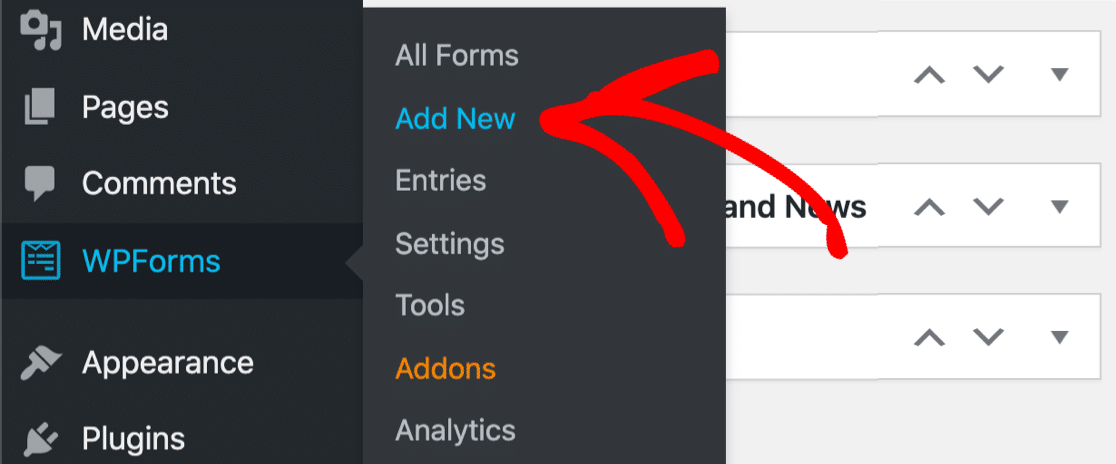
Затем введите имя для своей формы вверху.
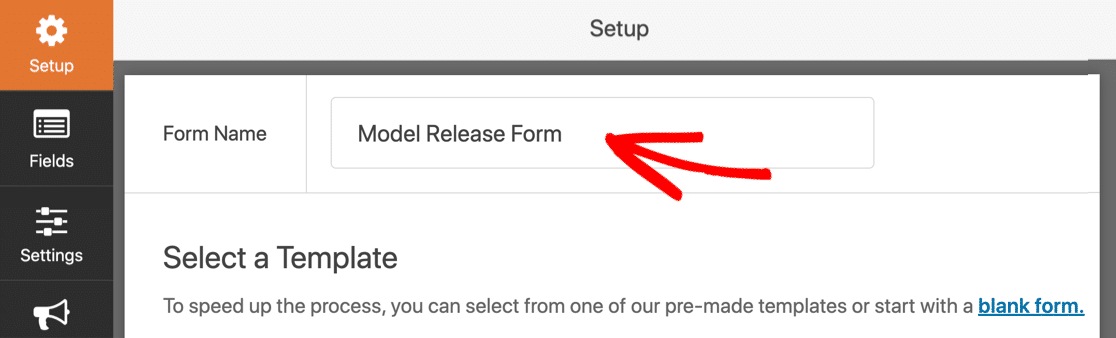
Теперь прокрутите вниз до раздела « Дополнительные шаблоны ». Идите вперед и найдите «форма выпуска» и щелкните шаблон формы выпуска видео.
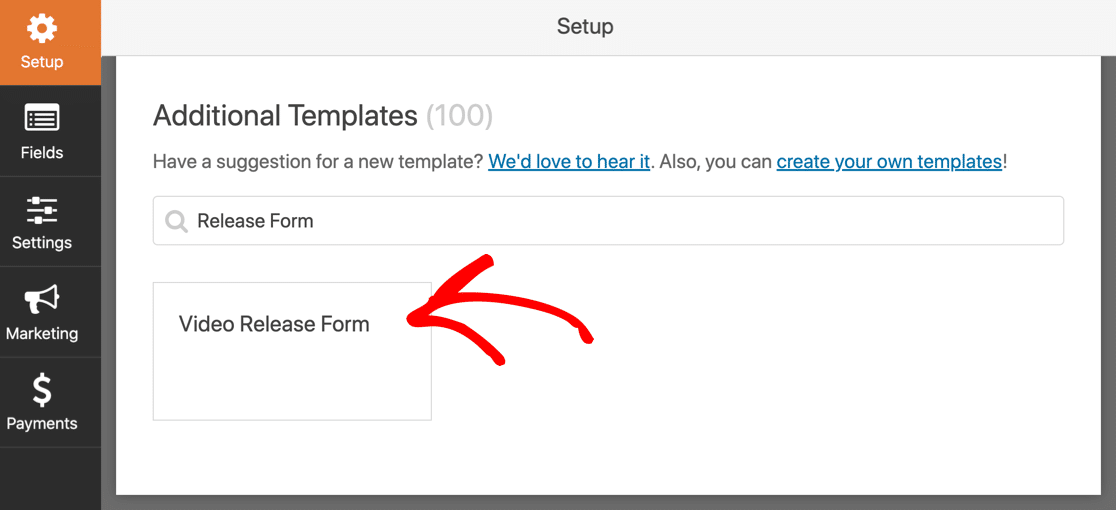
Этот шаблон похож на онлайн-форму выпуска модели. Мы просто подправим поля и сделаем их пригодными для фотосессии.
Шаг 3. Настройте онлайн-форму выпуска модели
На этом этапе мы добавим несколько дополнительных полей и изменим формулировку в форме.
В конце последнего шага мы открыли шаблон формы. Вы можете видеть поля слева и предварительный просмотр формы справа.
Во-первых, давайте отредактируем метку в поле «Имя». Щелкните по нему один раз, чтобы открыть настройки слева.
Мы изменим это на Имя фотографируемого человека . Таким образом, мы можем использовать эту форму для детей, поскольку их законный опекун может заполнить имя ребенка.
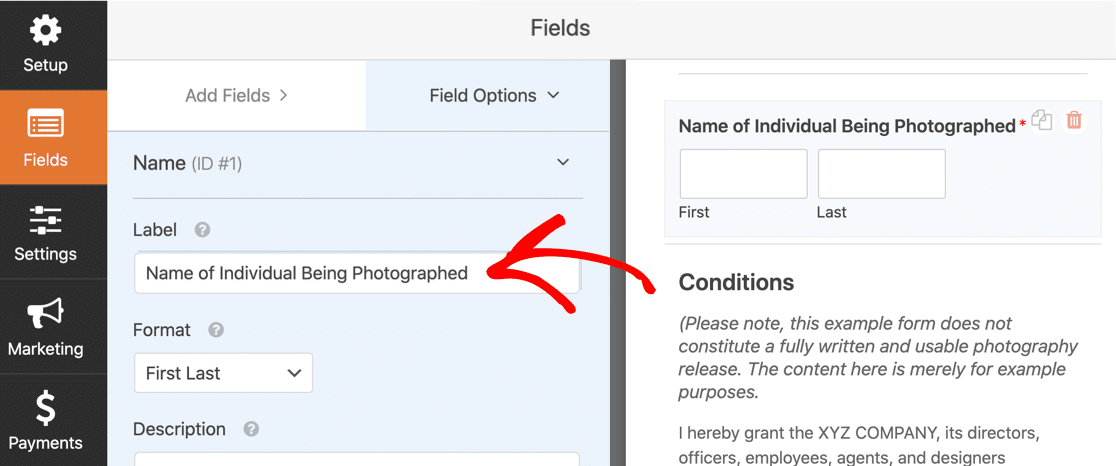
Затем мы добавим поле даты и времени для даты съемки.
Начните с перетаскивания поля даты / времени с левой панели на правую. Щелкните один раз на поле, чтобы открыть настройки слева.
Рекомендуется поставить галочку « Обязательно», чтобы модель заполняла это поле.
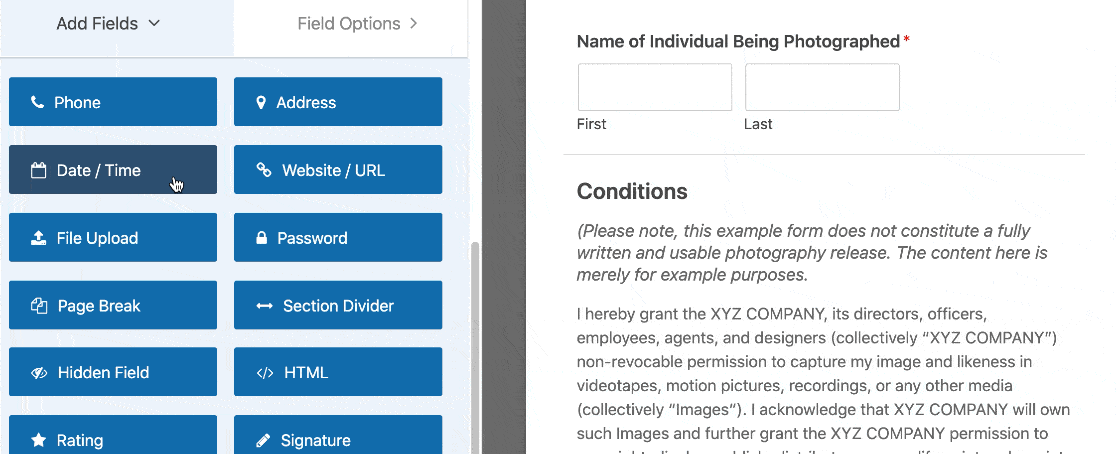
Теперь добавим поле флажка для разрешенного использования фотографий со съёмки. Мы можем отредактировать варианты ответов, чтобы модель могла отметить те, которые они хотят разрешить.
В этом примере мы добавили параметры для:
- Коммерческие цели
- Некоммерческое использование
- Публичный показ
Вы можете добавить другие варианты ответа, щелкнув значок плюса в конце любой строки.
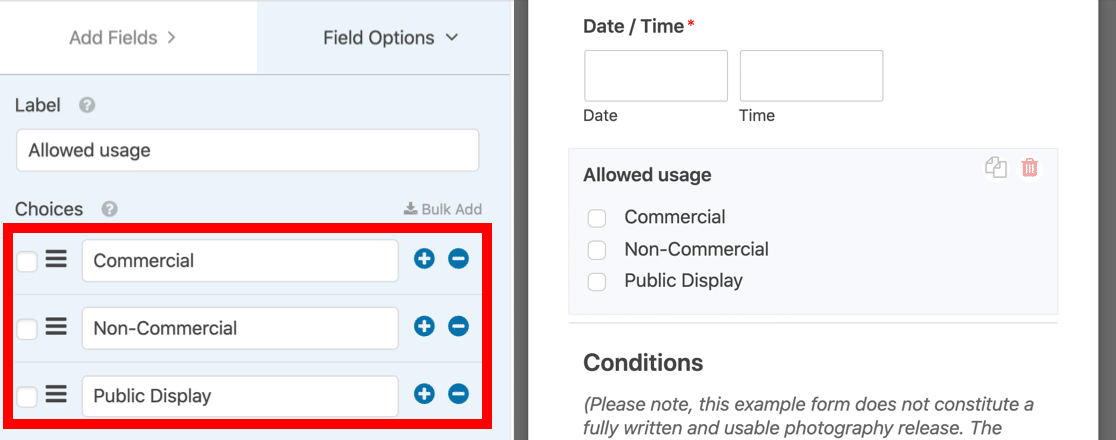
Нам нужно еще одно поле для публикации локаций. Повторим процесс еще раз. Добавьте новое поле флажка и под ним укажите варианты ответа.
Это поле называется Разрешенные местоположения .
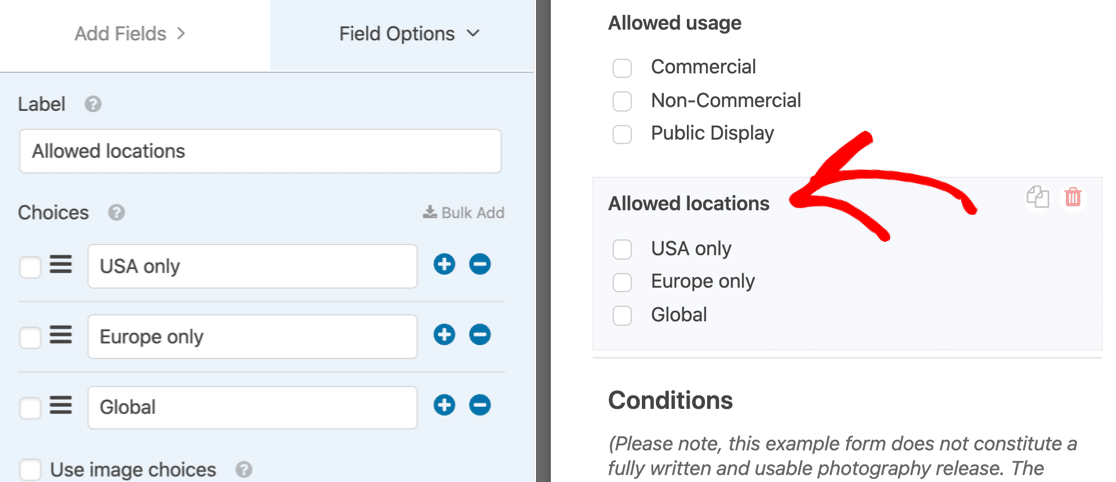
Теперь мы собираемся добавить раскрывающийся список для модели, чтобы выбрать согласованную компенсацию. Мы снова добавим 3 варианта:
- Оплата
- Бесплатные распечатки
- Другой
Здесь есть смысл в раскрывающемся списке. Это означает, что человек, заполняющий форму, может сделать только 1 выбор. Если вы хотите, чтобы они могли выбирать несколько элементов, вы можете добавить в форму раскрывающийся список с множественным выбором.
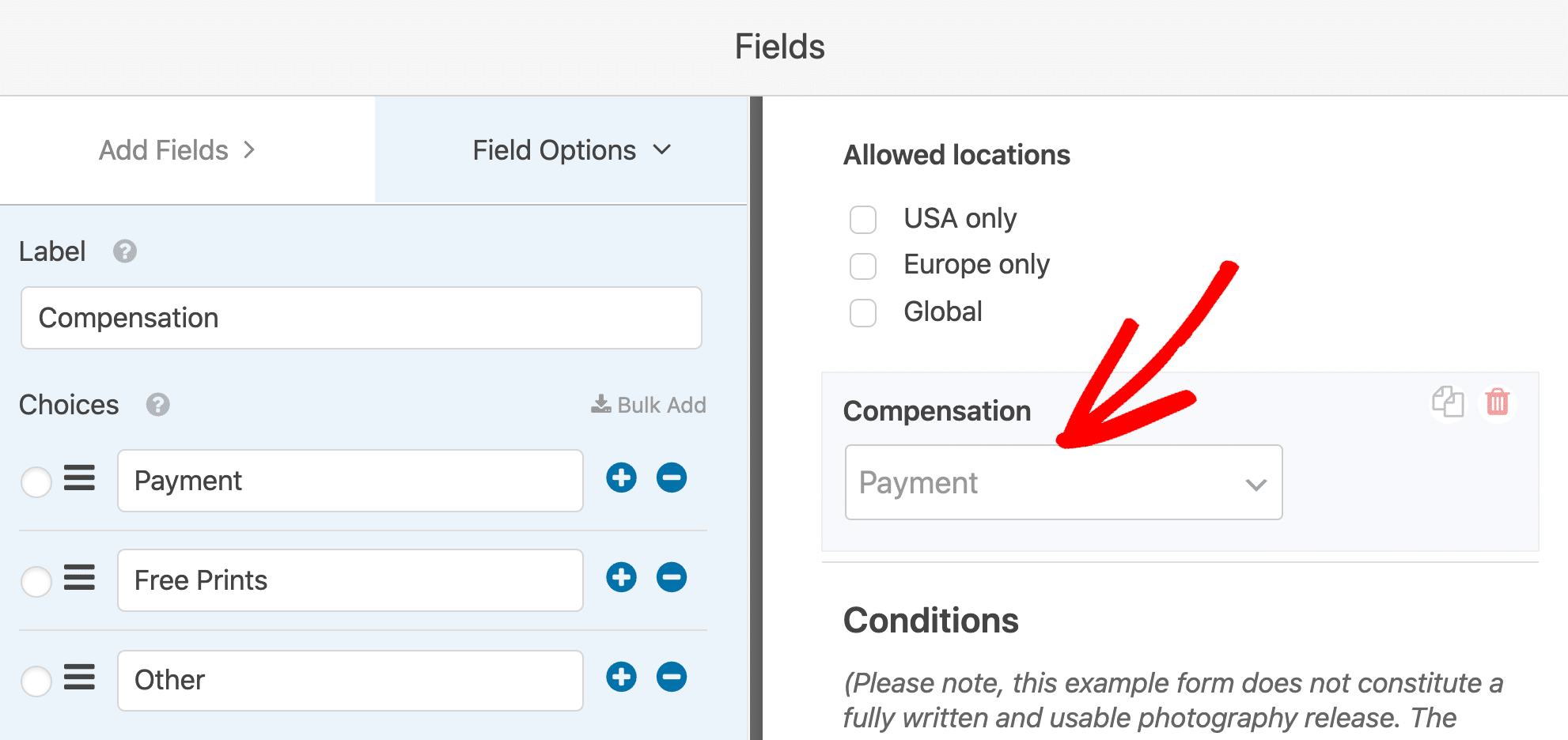

Что произойдет, если ваша модель выберет Другой ? Давайте добавим еще одно поле, чтобы они могли ввести согласованную вами компенсацию.
Добавление поля с условной логикой
В этом разделе мы собираемся добавить поле, которое будет отображаться только в том случае, если модель выберет «Другое» в раскрывающемся списке.
Для начала перетащите однострочное текстовое поле в форму и назовите его «Согласованная компенсация».
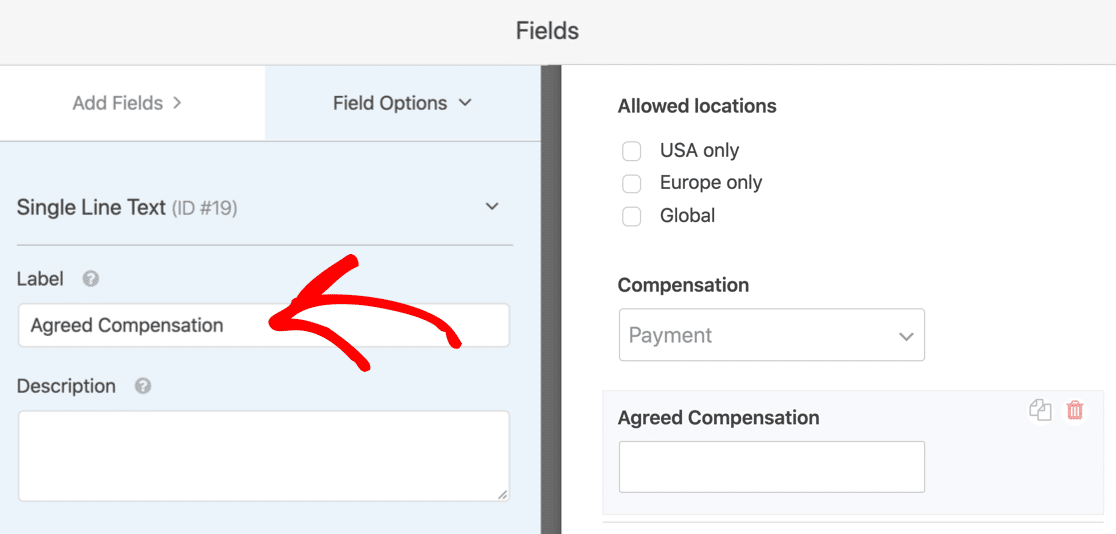
Если это поле отображается все время, это может сбивать с толку форму. Давайте воспользуемся условной логикой, чтобы скрыть это.
Чтобы настроить условную логику, щелкните один раз в поле «Согласованная компенсация». Слева откроются настройки.
Затем прокрутите вниз и разверните Условные выражения .
Установите флажок, чтобы включить условную логику, затем используйте раскрывающиеся списки, чтобы выбрать, когда вы хотите, чтобы поле отображалось.
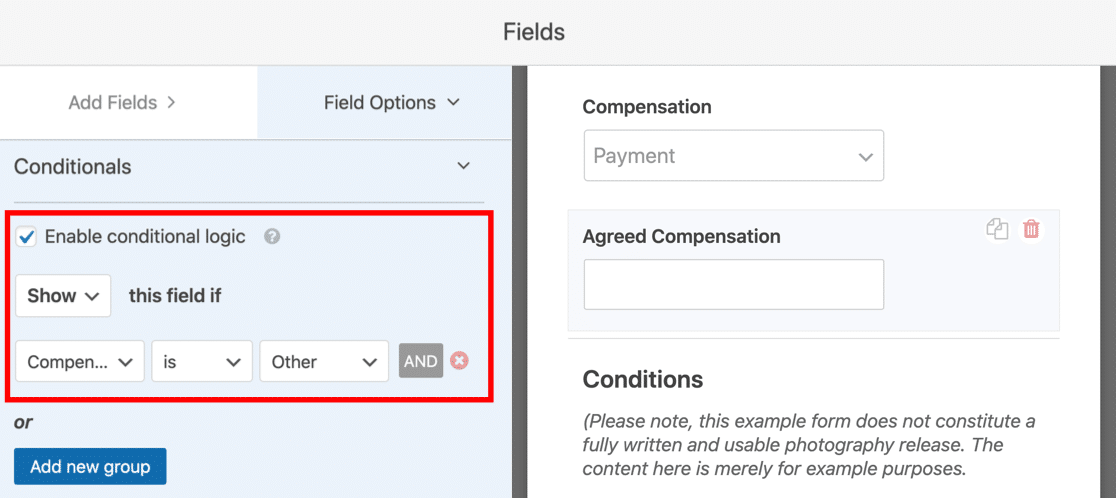
В этом примере мы настроили поле, чтобы показать, является ли ответ поля компенсации « Другое» .
Теперь мы можем перейти к условиям. Вы заметите, что у нас есть поле Разделителя раздела с некоторыми примерами условий для формы выпуска. Вы захотите удалить их и заменить их своим собственным юридическим текстом.
Наконец, давайте перетащим поле подписи на форму. Вы обязательно захотите установить в этом поле флажок Обязательно, чтобы форму нельзя было отправить без электронной подписи.
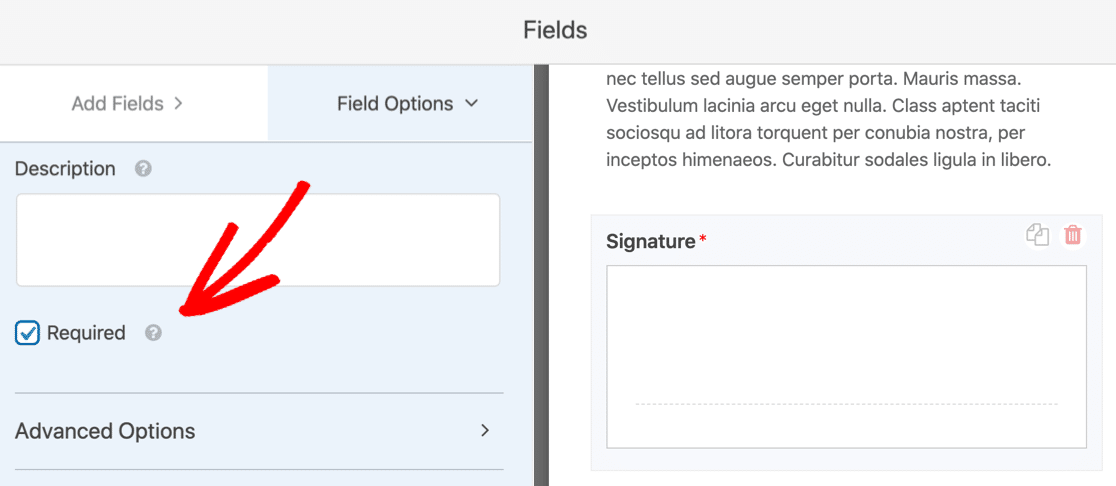
Большой! Теперь ваши модели могут поставить электронную подпись, поставив свою подпись в поле.
Если у вас есть модели из Великобритании или Европейского союза, вы также захотите добавить соглашение GDPR, чтобы они давали вам согласие на сохранение их личных данных. Чтобы узнать, как включить функции GDPR, ознакомьтесь с этим руководством по добавлению соглашения GDPR в ваши формы.
Уф! Вот и все. Вы дошли до конца этого раздела, и форма заполнена!
Нажмите « Сохранить» вверху, чтобы сохранить текущую работу.
Шаг 4. Настройте уведомления формы выпуска
Пришло время просмотреть настройки уведомлений в онлайн-форме выпуска модели. Здесь мы можем настроить электронные письма, которые будут отправляться при отправке.
Для начала нажмите « Настройки» .
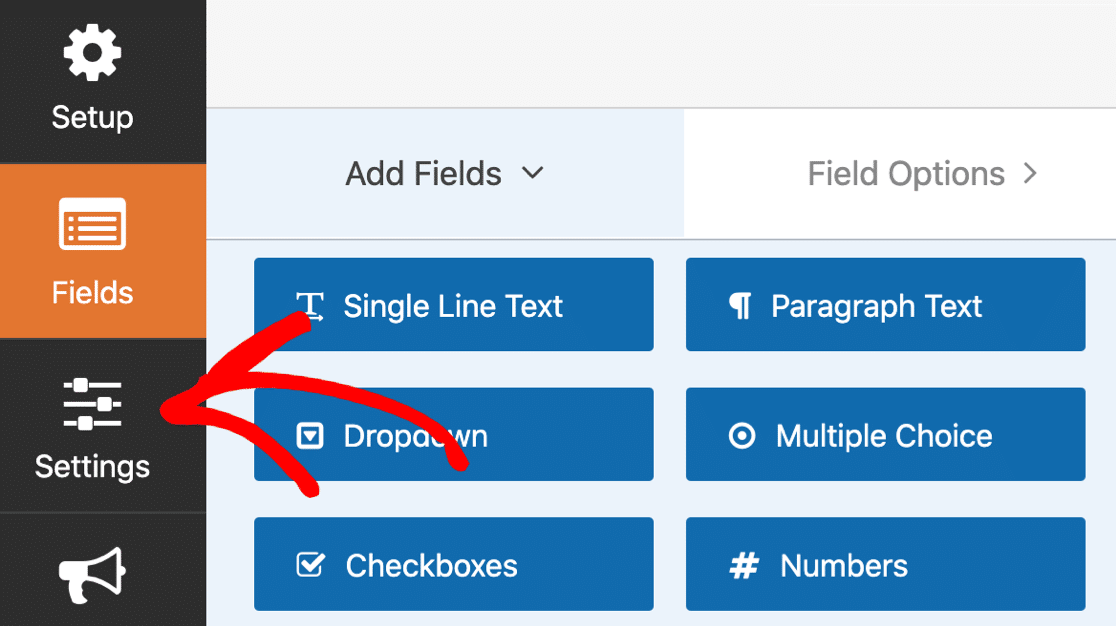
А теперь нажмите Уведомления .
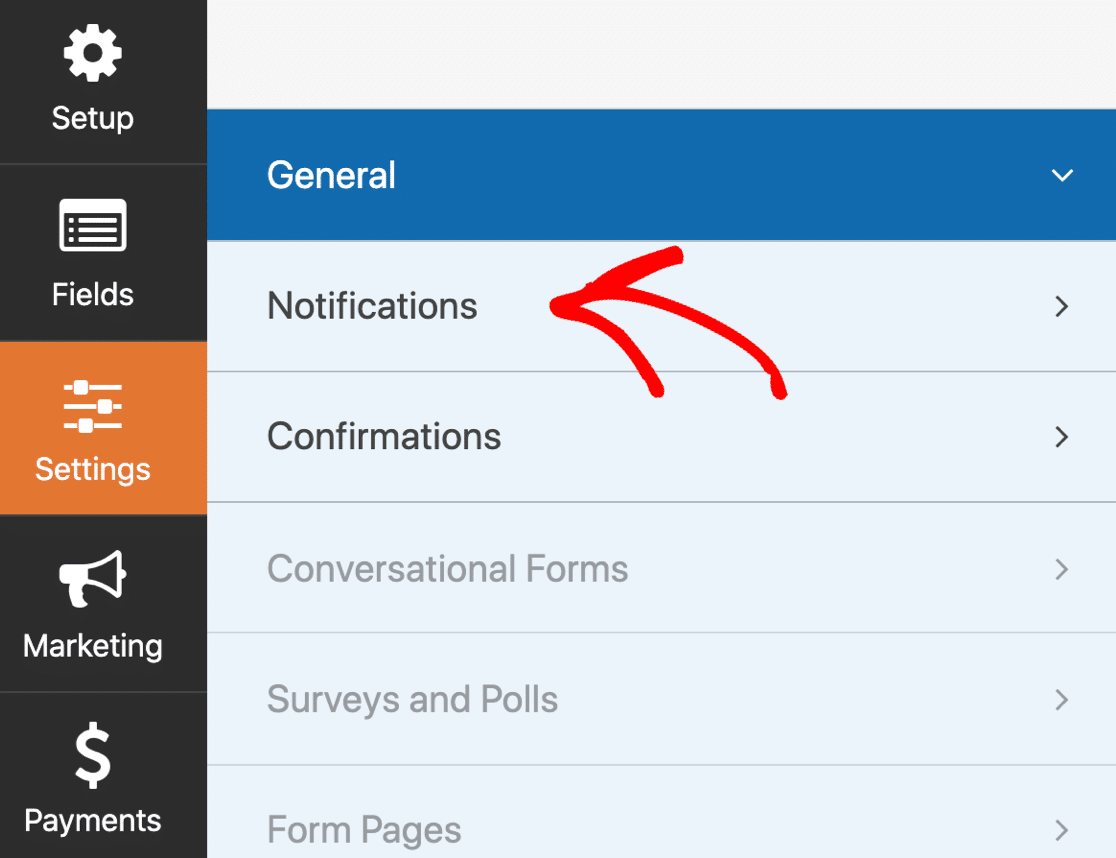
Справа вы увидите уведомление по умолчанию, которое отправит WPForms. Здесь вы можете изменить:
- Получатель электронной почты - это адрес электронной почты, на который будет отправлено уведомление при отправке формы.
- Строка темы - при желании вы можете изменить строку темы.
- Сообщение электронной почты - это поле позволяет настроить содержание сообщения.
Если вы хотите, чтобы было отправлено еще одно электронное письмо, вы можете нажать « Добавить новое уведомление» вверху.
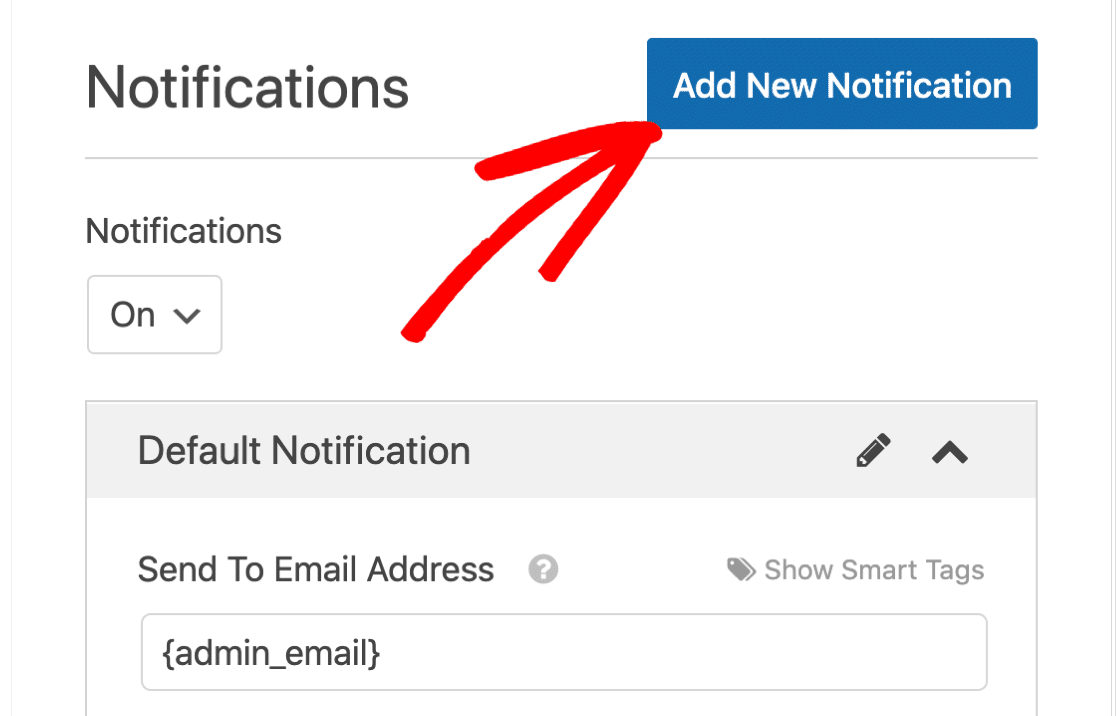
Когда вы будете довольны своими настройками, нажмите Сохранить в верхней части конструктора форм.
Шаг 5. Настройте подтверждения формы выпуска
Мы почти там! Последнее, что нам нужно проверить, это подтверждение формы.
Слева нажмите « Подтверждения», чтобы открыть настройки.
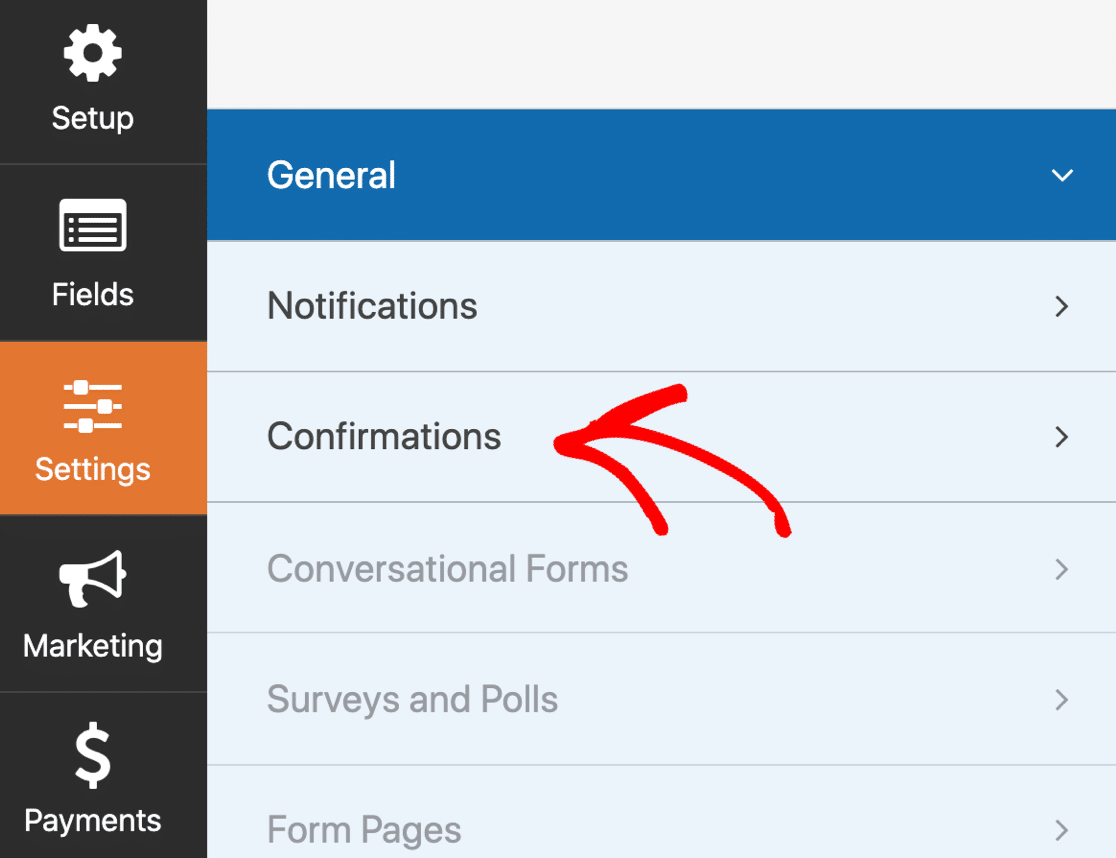
Эти настройки будут определять, что произойдет, когда форма будет отправлена.
По умолчанию WPForms будет отображать подтверждающее сообщение на экране.
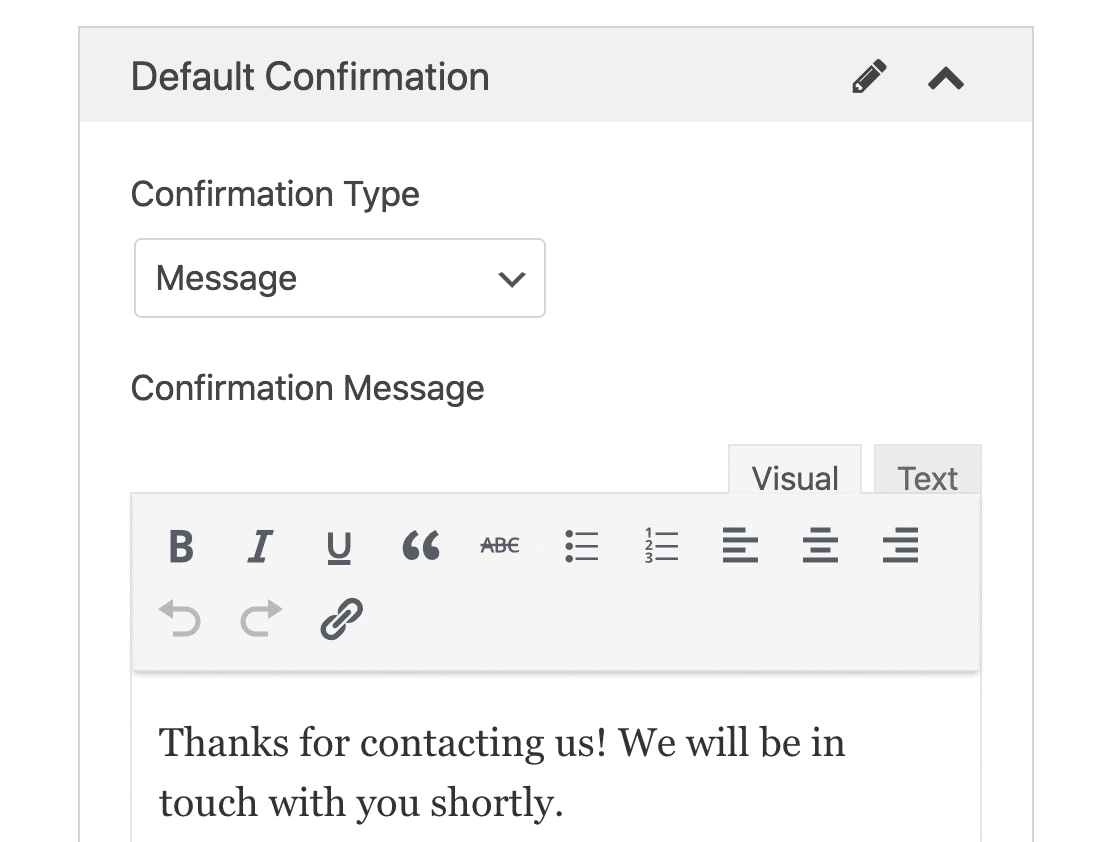
Если вы предпочитаете перенаправить посетителя в другое место, щелкните раскрывающийся список Тип подтверждения и измените подтверждение на Перенаправить .
Все готово? Щелкните Сохранить .
И мы закончили!
Пора выйти в эфир. На следующем этапе мы опубликуем вашу онлайн-форму и начнем принимать заявки.
Шаг 5: опубликуйте онлайн-форму выпуска модели
Теперь ваша форма готова, пора опубликовать ее на вашем веб-сайте. Вы можете опубликовать свою форму где угодно в WordPress, в том числе:
- В сообщении или на странице
- На боковой панели
- В нижнем колонтитуле.
Для этой конкретной формы имеет смысл создать новую страницу.
Вы можете использовать шорткод, но мастер встраивания еще проще, поэтому мы сделаем это именно так.
Сначала нажмите « Вставить» в верхней части конструктора форм.
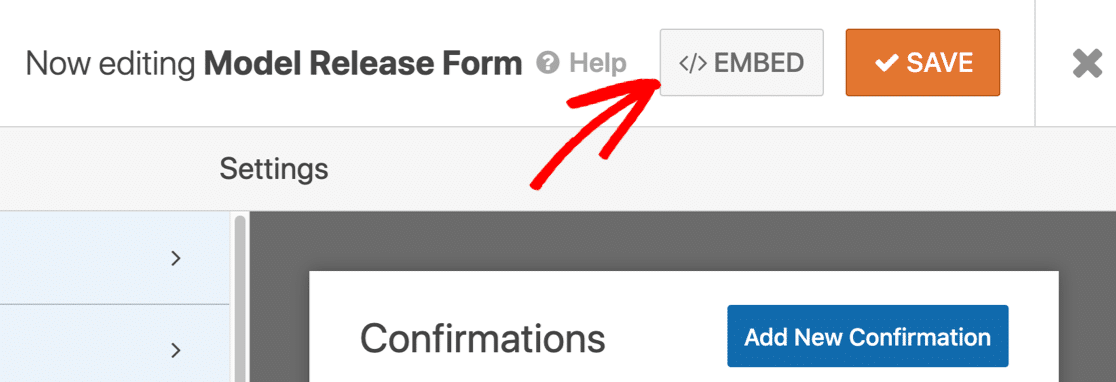
Во всплывающем окне нажмите « Создать новую страницу …»
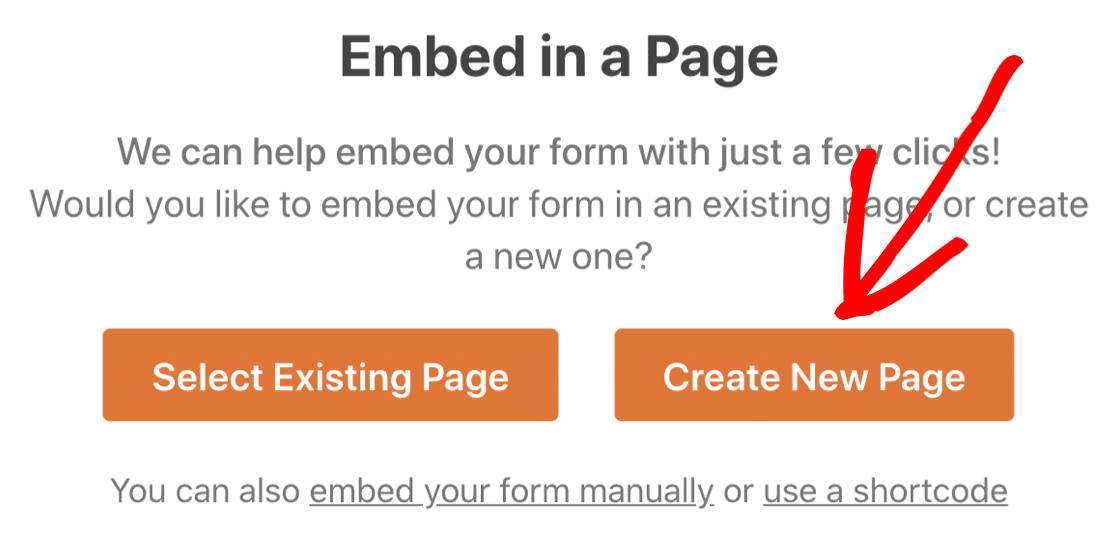
И, наконец, введите имя своей формы и нажмите « Поехали» .
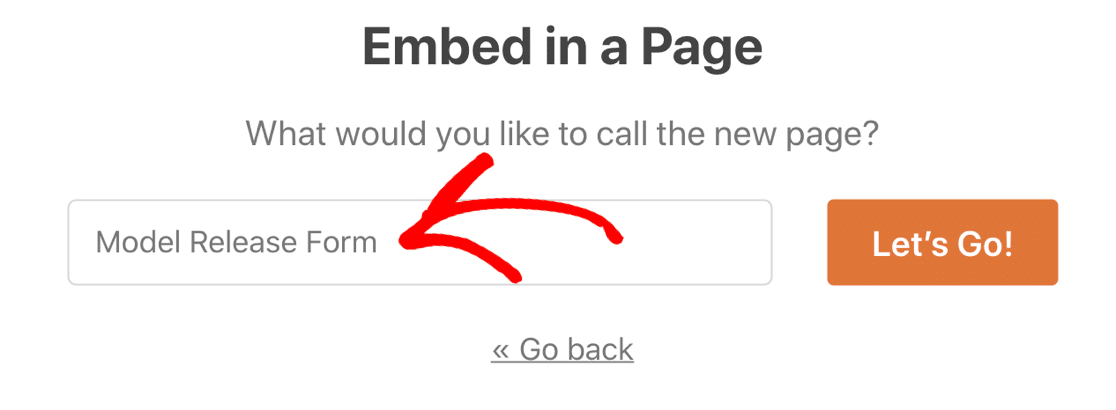
WPForms автоматически создаст новую страницу и встроит в нее вашу форму. При желании вы можете отредактировать страницу, чтобы добавить более подробную информацию о своем фото-бизнесе.
Все сделано? Теперь нажмите « Опубликовать», чтобы начать работу!

Теперь ваши модели могут легко заполнить форму и подписать ее онлайн.
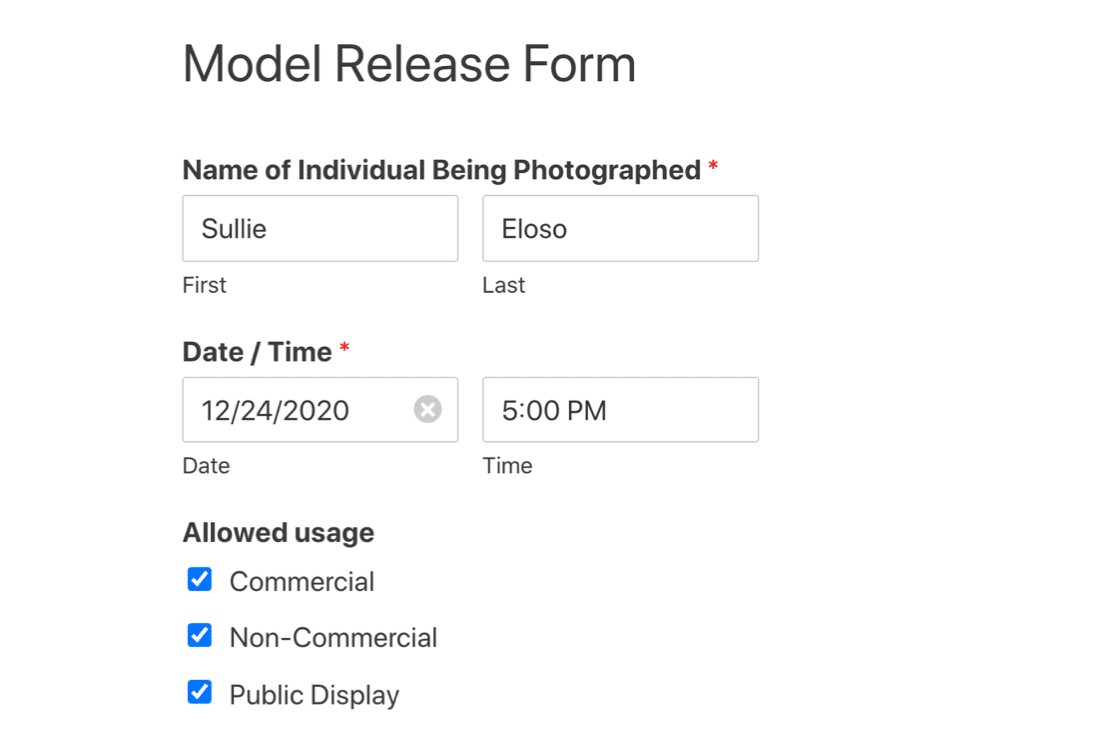
Все записи вашей формы будут сохранены в базе данных WordPress. При необходимости вы можете легко экспортировать записи формы в файл CSV.
А чтобы упростить просмотр ваших записей, экспорт CSV будет автоматически включать ссылку на электронную подпись для каждой записи.
Создайте онлайн-форму выпуска модели прямо сейчас
Следующий шаг: сделайте форму выпуска доступной в автономном режиме
Если у вас в студии нестабильное соединение Wi-Fi, WPForms может помочь вам не потерять отправленные формы.
Используя надстройку автономных форм, WPForms сохранит запись, если соединение разорвется. Таким образом, человек, заполнивший его, сможет отправить его при повторном подключении устройства. Это действительно помогает избежать потери отправки формы, когда ваше соединение нестабильно.
А если вашим сотрудникам нужно поехать на съемку, вы можете заполнить онлайн-форму заявки на поездку, чтобы убедиться, что им возместят свои расходы.
Готовы создать свою форму? Начните сегодня с самого простого плагина для создания форм WordPress. WPForms Pro включает шаблон формы выпуска и предлагает 14-дневную гарантию возврата денег.
Если эта статья вам помогла, подпишитесь на нас в Facebook и Twitter, чтобы получить больше бесплатных руководств и руководств по WordPress.
